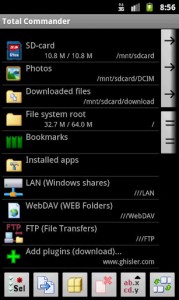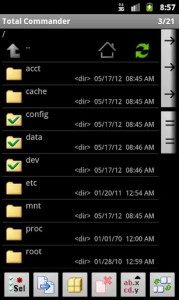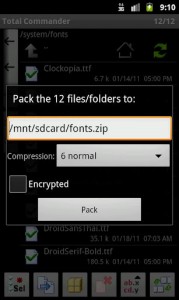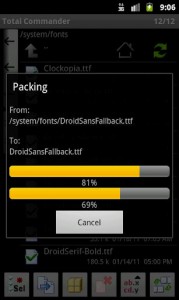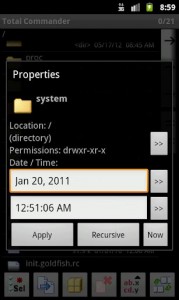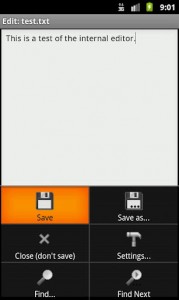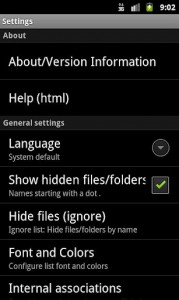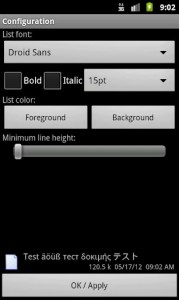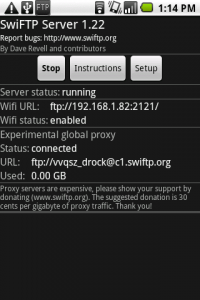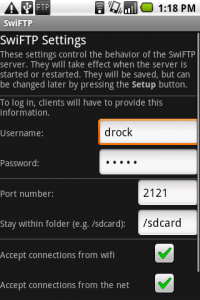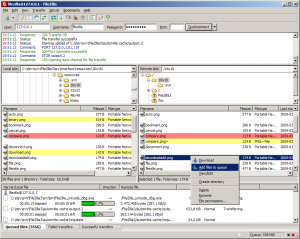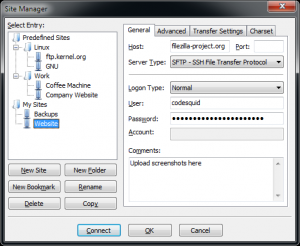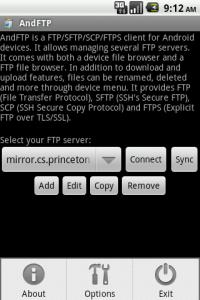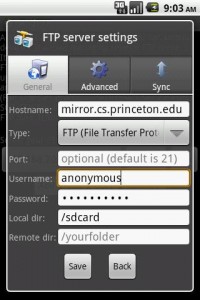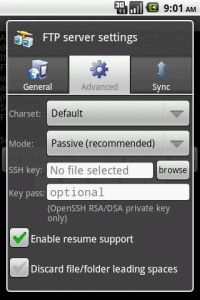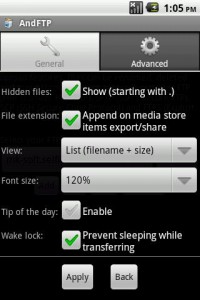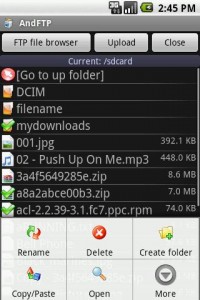Szoftverek telepítése esetében szerintem a kevesebb a több! Androidos készülékre telepített szoftver esetén pedig még inkább így gondolom a dolgot. Eddig egyszer kellett újratelepítenem a telefonomat, miután az újdonság varázsa miatt elvakultan feltettem minden olyan szoftvert ami tetszett, ennek az lett a vége, hogy egy napot alig húzott ki a telefon, holott pár héttel előtte még (ha békén hagytam) akár 4 napot is elment. A szomorú az volt az egészben, hogy miután víruskereső sem talált semmit elkezdtem leszedni a programokat de miután már csak a gyári progik maradtak fent, akkor is csak 1,5 napot bírt a telefon újra kellett húznom. Friss telepítéssel ismét 4 napot elment a telefon és ez már kb. 3-4 hónapja így is maradt szerintem azért, mert csak a legfontosabb programokat tettem fel és főleg olyanokat amik nem futnak szervizként a háttérben kilépés után. Ebből okulva kétszer is meggondolom, hogy mit telepítek fel a telefonomra.
Szóval csapjunk is bele, íme az első hasznos program (a .nomedia-s Gallery Excluder, az SDrescan és az Attachments [Gmail Attach] után, de ezek inkább kis segédprogik) az AndFTP (your FTP client) ami amellett, hogy ingyenes minden igényt kielégítő tudással bír. Nézzük mik ezek:
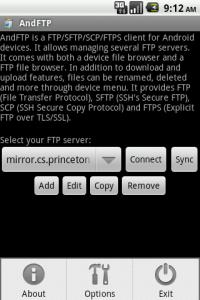
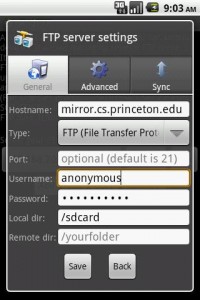
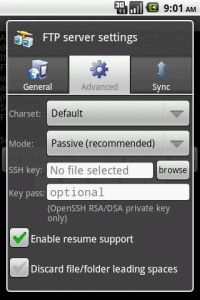
A főképernyőn hozhatunk létre különböző profilokat a különböző FTP tárhelyeinkhez amiket el akarunk érni. A general fülön a csatlakozáshoz szükséges adatokat vihetjük be, hoszt címe, kapcsolat típusa (ez legtöbbször sima ftp egy átlag usernél), kapcsolódási port, név és jelszó, valamint a helyi és a távoli kezdőkönyvtár. Ez korrekt konfigurálhatóság, többre egy telefonon nem is nagyon van szükség.
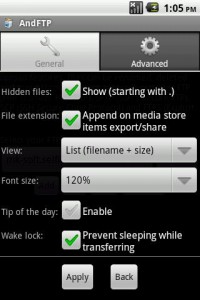
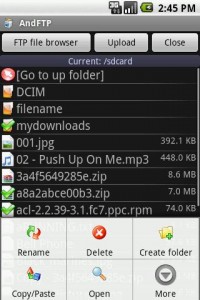
A kapcsolódás beállításain kívül még lehetőségünk van egyéb beállításokat is elvégezni, mint például a rejtett fájlok (.-al kezdődőek) megjelenítése, kiterjesztések megjelenítése, a kezelőfelületen megjelenítendő adatok, betűméret valamint a nap tippje és ébrentartás.
Maga a szoftver teszi a dolgát, az ingyenes verzióban annyi korlátozás van, hogy SCP és a Mappa szinkronizálás nem elérhető funkció, azokért fizetni kell, de azon kívül minden működik és ami még nagyon fontos, hogy nincs benne reklámcsík! Ez ritkaság egy ingyenes és jól működő program esetében. Valamint a szoftvernek van kilépés gombja, tehát nem marad szervizként a háttérben, így nem terheli az akkut.
Mélyebben ebbe nem is szeretnék belemenni, így is csak a közhelyeket tudtam felvonultatni, bővebben a Martke-ten is elolvashattok róla angolul (ott speciális funkciókra és a fizetős szoftverre is kitérnek).
Link: https://market.android.com/details?id=lysesoft.andftp&feature=search_result#?t=W251bGwsMSwxLDEsImx5c2Vzb2Z0LmFuZGZ0cCJd
 Néhány nappal ezelőtt végre megjelent a Total Commander Androidos változata. A béta verziót még valamikor régebben próbáltam, de az még nem volt az igazi, ez viszont minden igényt kielégít! És ami a legjobb, hogy egyelőre nem fizetős és nem tartalmaz reklámot, remélem ez a jövőben sem fog változni 🙂
Néhány nappal ezelőtt végre megjelent a Total Commander Androidos változata. A béta verziót még valamikor régebben próbáltam, de az még nem volt az igazi, ez viszont minden igényt kielégít! És ami a legjobb, hogy egyelőre nem fizetős és nem tartalmaz reklámot, remélem ez a jövőben sem fog változni 🙂